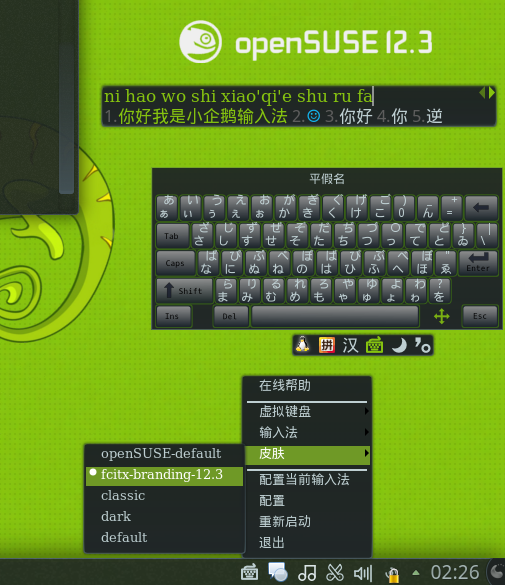Fcitx
目录
介绍
Fcitx [ˈfaɪtɪks] (Flexible Input Method Framework) ── 即小企鹅输入法,它是一个以 GPL 方式发布的输入法平台,可以通过安装引擎支持多种输入法,支持简入繁出,是在 Linux 操作系统中常用的中文输入法。它的优点是,短小精悍、跟程序的兼容性比较好。
- 主页:https://fcitx-im.org
- 源代码下载:http://download.fcitx-im.org
- Google Code:https://code.google.com/p/fcitx
- Github 项目开发主页:https://github.com/fcitx
- 国际化翻译项目:https://www.transifex.com/projects/p/fcitx/
- 用户邮件列表:https://groups.google.com/forum/#!forum/fcitx
- 开发者邮件列表:https://groups.google.com/forum/#!forum/fcitx-dev
- IRC 频道:#fcitx
它由鱼王(Yuking)在 2004 年发明,3.6 版本之前(不包括 3.6)主要由 Yuking 负责开发。3.6 版本以后至今(4.2.8.4)主要由 csslayer(翁学天,北大研究生,美国石溪大学计算机科学博士,G+ 上面不知节操何物的薛大大,而 Linux 爱好者们则爱称其为老 K)主力开发,同时汇聚了几乎全部顶级中文 Linux 开发者的力量,可以说它见证了 Linux 中文圈从无到有的发展。
安装
fcitx 是 openSUSE 简体中文语系默认的输入法,您直接下载 DVD 安装后即可获得完整的输入体验。以下内容适用于非简体中文使用者、使用 LiveCD 安装(openSUSE 的 LiveCD 只有五种语言,没有中文)的简体中文使用者和想要使用最新版本 fcitx 的使用者。
安装输入法框架
在 32 位程序中输入
需要安装相关的 fcitx 函数库模块和输入法模块才能支持在像 SDB:WPS 这样的 32 位程序中输入中文。
Wayland 配置
Wayland 支持尚未实现开箱即用,需要编辑 /etc/environment 添加如下内容
Tumbleweed用户需要编辑 /etc/environment
INPUT_METHOD=fcitx GTK_IM_MODULE=fcitx QT_IM_MODULE=fcitx XMODIFIERS=@im=fcitx
重启系统即可生效。
安装配置工具
openSUSE 已经自动预装了 GTK3 和 Qt 的 fcitx 配置工具,你会用到何种工具取决于你选择的桌面环境。两种工具都能够实现 fcitx 的基本配置,但 KDE 的配置工具可能边边角角的功能会更多一些。
如果您选择不安装配置工具,那么您就需要手动编辑 ~/.config/fcitx/config 来修改其配置。
手动安装:
GTK3(Xfce/gnome):
安装输入法引擎
fcitx 只是一个输入法框架,需要安装您喜欢的输入法引擎才能够进行输入。主要有两种类型的输入法引擎:拼音和码表。而我们则是以语言而不是以引擎来区分的,以方便用户能够快速定位到适合自己的输入法引擎。在 Fcitx 支持的拼音输入法中,内置拼音响应速度最快。Fcitx 同样支持流行的第三方拼音输入法以提供更好的整句输入效果
查看 fcitx 全部的软件包:
zypper search fcitx
查看中文码表:
zypper search fcitx-table-{cn,tw,hk}*
中文
在 Fcitx 支持的拼音输入法中,内置拼音响应速度最快。Fcitx 同样支持流行的第三方拼音输入法以提供更好的整句输入效果
- fcitx-sunpinyin :在输入速度和输入精度之间有较好的平衡。
- fcitx-libpinyin :算法比 sunpinyin 先进。
- fcitx-rime :即著名中文输入法 Rime IME的 Fcitx 版本。但它不支持 Fcitx 本身的特殊符号和快速输入功能,自定义设置请参见官方
- fcitx-googlepinyin : Google 拼音输入法的封装。
- fcitx-cloudpinyin :可以提供云拼音输入的支持,支持 Fcitx 下的所有拼音输入法,Fcitx-rime 除外。
- fcitx-chewing :为 Fcitx 添加 chewing (繁体中文注音) 输入引擎支持。
日文
- fcitx-mozc : 为 Fcitx 添加 mozc (日语) 输入引擎支持,mozc 是 Google 日语输入法的开源版本。
- fcitx-kkc : 一款基于 libkkc 的日文假名与汉字输入引擎。
- fcitx-anthy : 为 Fcitx 添加 anthy (日语) 输入引擎支持。
其它语言
- fcitx-hangul : 为 Fcitx 添加 hangul (韩语) 输入引擎支持。
- fcitx-m17n : 为 Fcitx 添加 m17n (多国语言码表) 输入引擎支持。
- fcitx-unikey : 为 Fcitx 添加 unikey (越南语) 输入引擎支持。
- fcitx-sayura : 为 Fcitx 添加 sayura (僧伽罗语) 输入引擎支持。
其他
- fcitx-ui-light: Fcitx 的轻量 UI.
- fcitx-table-extra: Fcitx 的一些额外码表支持,包括仓颉 3, 仓颉 5, 粤拼, 速成, 五笔, 郑码等等
- fcitx-table-other: Fcitx 的一些更奇怪的码表支持,包括 Latex, Emoji, 以及一大堆不明字符等等。
一般使用
输入法
您可以在配置界面工具中添加/移除启用的输入法。在输入法图标上右键可以打开配置。
列表第一项将作为 未激活 状态使用,请将此项设为键盘布局输入法,比如 (键盘 - 英文) ,第一项后面的输入法都是活动输入法。
在全局配置中,触发输入法 快捷键仅在未激活输入法及最后一个活动输入法之间切换。切换输入法 快捷键默认仅在不同的活动输入法间切换,但是在高级设置中可以将非激活输入法加入切换选择。切换输入法 快捷键需要按顺序按下,例如 ALT_SHIFT 仅在先按 alt 再按 shift 后生效。
启用云拼音
openSUSE 已经默认安装了 fcitx-cloudpinyin ,但默认的云输入引擎是 Google ,国内直接访问可能不是很流畅,你可以打开输入法的配置,点击 附件配置 ,找到 云拼音 ,点击右侧的设置,在弹出的窗口中,将 谷歌 替换为 百度 。
扩充内置拼音词库
用户配置拼音词库在 ~/.config/fcitx/pinyin , 其中 pybase.mb 为拼音单字库,pyphrase.mb 为拼音词库。如果这两文件并不存在,直接将您下载的词库放置到 /usr/share/fcitx/pinyin. 重启 Fcitx 即可。
皮肤
OSS 软件源中打包了几个经典的 Fcitx 皮肤,安装这些软件包之后就能更换新的皮肤了。
sudo zypper in fcitx-skin-dark fcitx-skin-classic
你可以下载皮肤并解压缩到下面任一目录,如果没有可以新建目录:
/usr/share/fcitx/skin # 全局设置 ~/.config/fcitx/skin # 特定用户设置
杂项
其它功能
输入面板的桌面整合(KDE/GNOME)
KDE:
你可以添加一个名为 "Input Method Panel" 的桌面小挂件,它其实就是 plasma-addons 包里的 kimpanel。它是默认安装的,因此你只需要添加那个挂件就好。
M17N 源中也有一个第三方程序叫做 “kimtoy”,是独立的用 QT 写的。当你启用了 nepomuk 或者其他造成你的 KDE 反应慢的程序时,可以尝试一下。
GNOME:
GNOME3,请到 extensions.gnome.org,搜索关键词 "fcitx", 这个Github页面,安装Gnome对应的Kimpanel插件。
GNOME2/Cinnamon 或者 MATE,小企鹅输入法的默认图形界面就是 GTK 的。
也有一个第三方程序叫做 "gimpanel" 的,可能会有所帮助。
- 所有这些其他的第三方程序都由 Fcitx 开发者监督开发,也就是翁学天,他甚至直接参与了开发。因此它们的品质是值得信赖的。
其它桌面环境的桌面整合
使用 fcitx-ui-light 替换 fcitx 作为主包。它只依赖 X11 函数库。因此你可以避免那些让你系统臃肿的 K 家或者 G 家的依赖。
Fcitx5
不妨试试下一代 Fcitx 输入法框架。